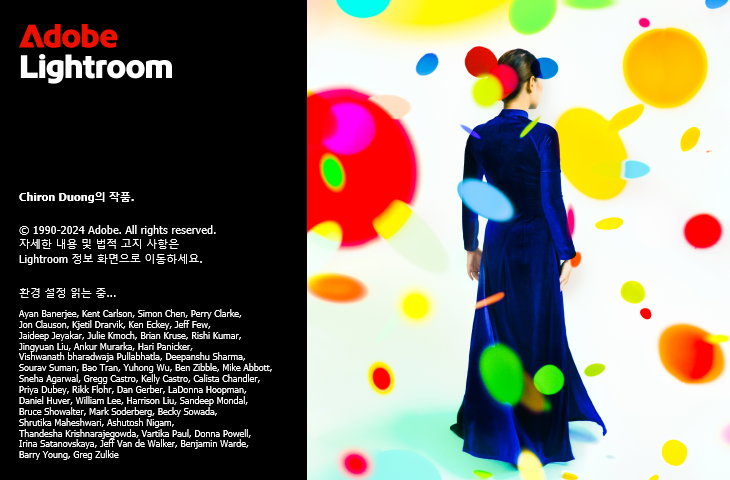
라이트룸 2024 최신버전으로 작성된 글입니다.

보정에 쓰일 사진은 드론 DJI Air3로 촬영된 해당 사진입니다.
DNG 파일은 Raw와 같이 색보정 와 같은 후처리에 쓰이는 파일로
RAW 파일보다는 더 작고 다양한 편집소프트웨어에서
범용적으로 사용가능합니다.
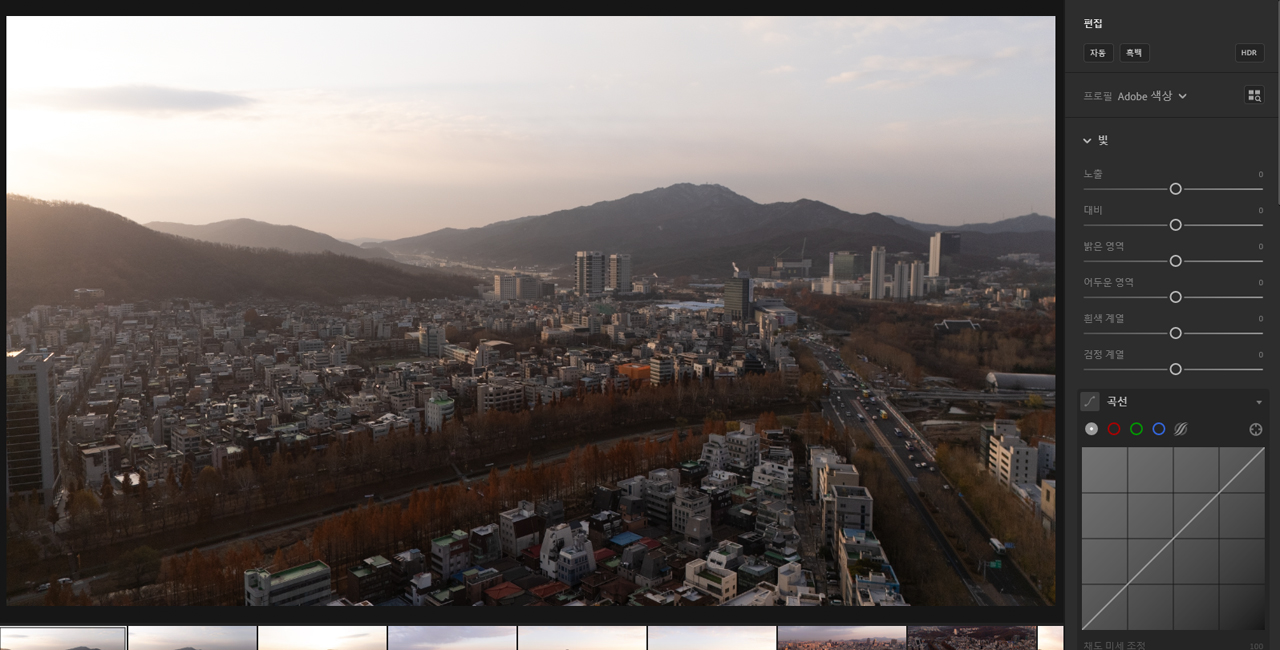
그럼 이 DNG 파일을 라이트룸에서
색보정을 진행해보겠습니다.

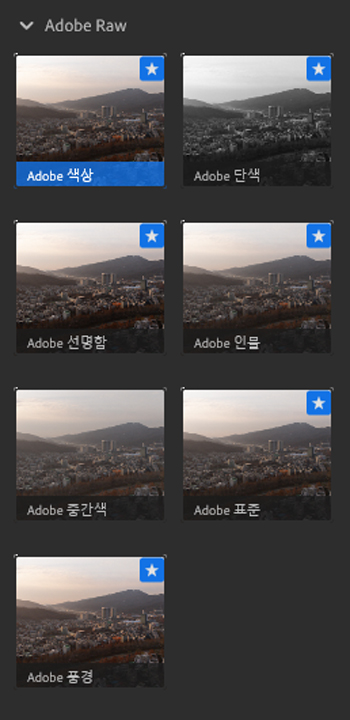
먼저 사진 형식을 대충 정해봅시다.
풍경 사진에 가까우니 풍경 사진을 선택합니다.
라이트룸에서 지원하는 다양한 프리셋을 통해
여러 가지 스타일을 사용할 수 있습니다만
눈으로 봤을 때 풍경 사진 프리셋이 가장 적합하게 보이네요
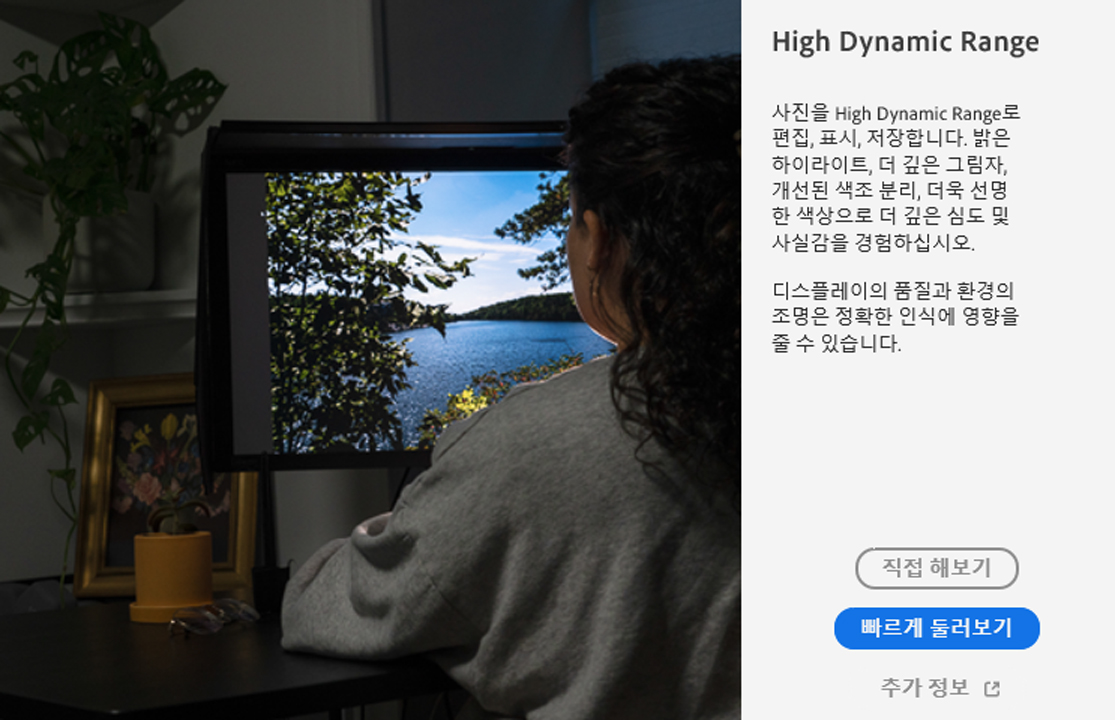

제 모니터는 HDR을 지원하지 않아
HDR 기능을 통해 편집하지 않습니다.
게다가 대부분의 사람들이 보정된 색감을 그렇게 디테일하게 느끼지 않으니
대충 편집해도 무방합니다.


새벽시간 음영이 진 상태에서 촬영했기에
노이즈 축소 기능을 활용해 노이즈를 감소시킵니다.
RAW, DNG 파일만 해당 노이즈 축소 기능이 가능합니다.

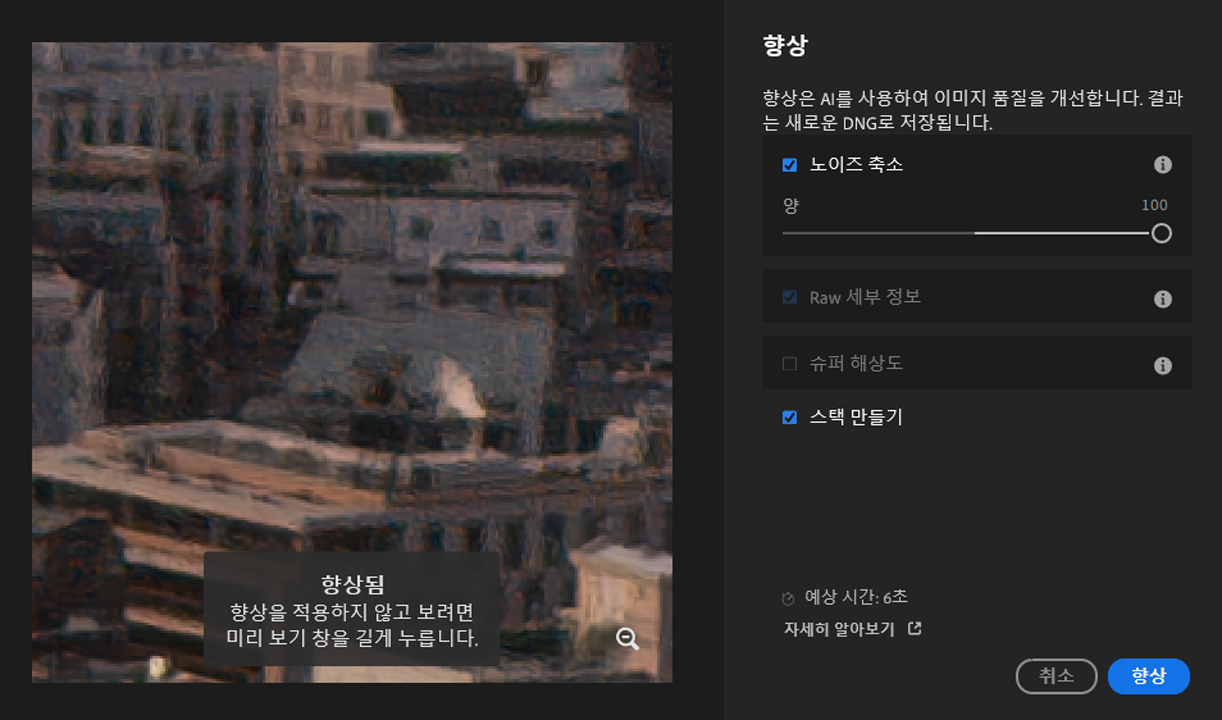
AI로 보정되는 기능이므로
만족스러운 결괏값이 나오지 않을 수도 있습니다만
어느 정도의 품질 향상은 기대해 볼 수 있기 때문에
자주 사용하는 기능입니다.

이후 프리셋 적용을 해주고
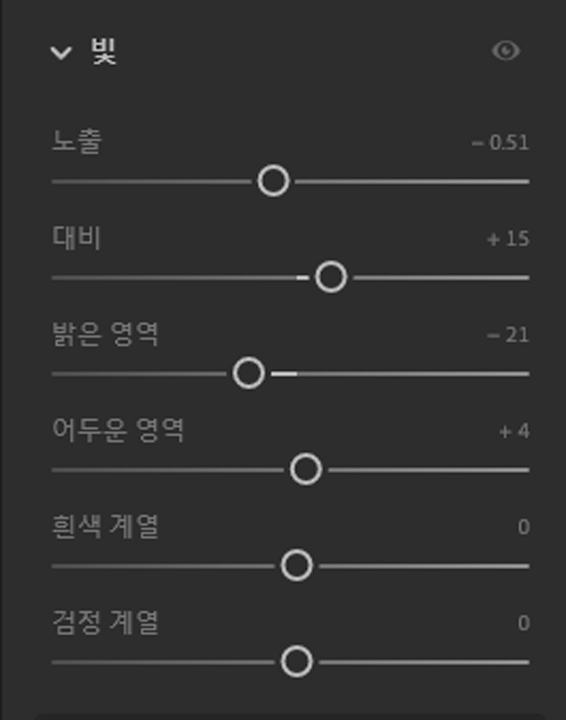
노출 -0.51
대비 +15
밝은 영역 -21
어두운 영역 +4
어두운 풍경에서 강조되는 일출 햇빛을 강조하고 싶어
지나치게 밝은 풍경 부분을 줄였습니다.

밝기는 낮추고
대비감을 높여서 살짝 어두운감이 생겼습니다.
이후는 색상값을 변경합니다.
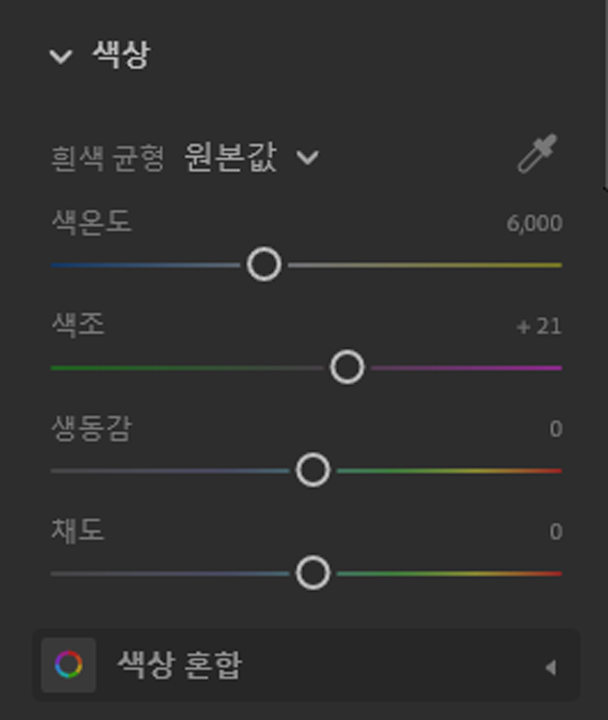
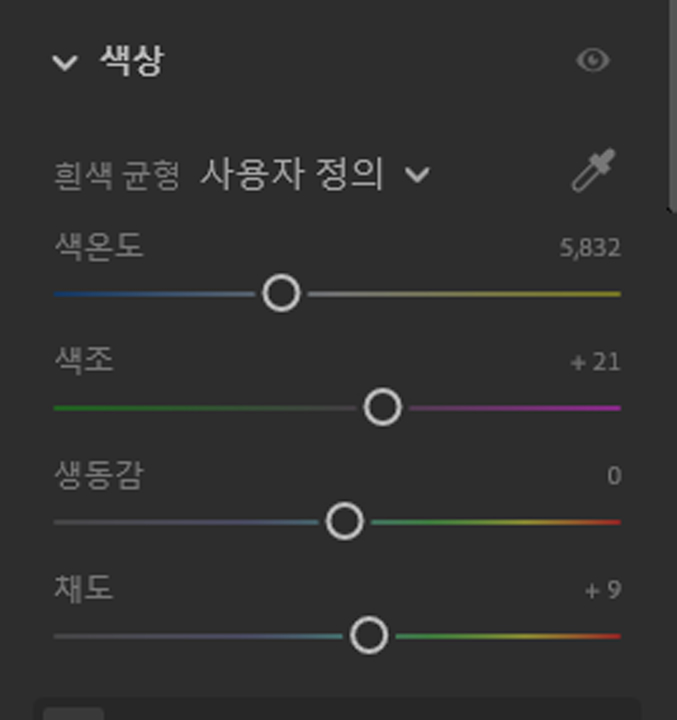

색온도 -168
채도 +9
DNG나 RAW 파일들은
색상값이 어느 정도 사진에 맞춰서 자동으로 짜여 있더라고요
후보정에 유리하다는 말을 직접 체감해보고 있습니다.
아무튼 색온도를 조금 더 차갑게
이미 색감이 진하니 채도는 살짝만 올렸습니다.
제가 개인적으로 과한 색감을 좋아하는데
너무 과하니 조금은 줄여보라고 말을 많이 들어서요
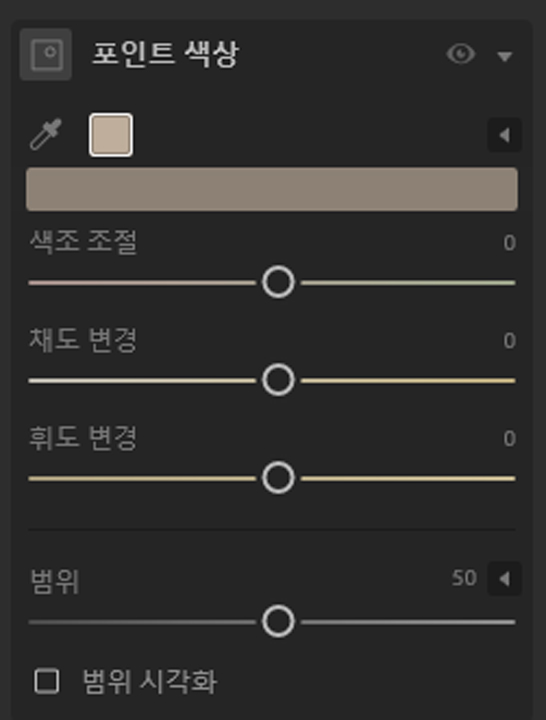

스포이드로 특정 색상을 집어 변경할 수 있습니다.
제 경우 노을빛 쪽을 잡고 채도를 높여줬습니다.

일출의 느낌이 진해졌습니다.
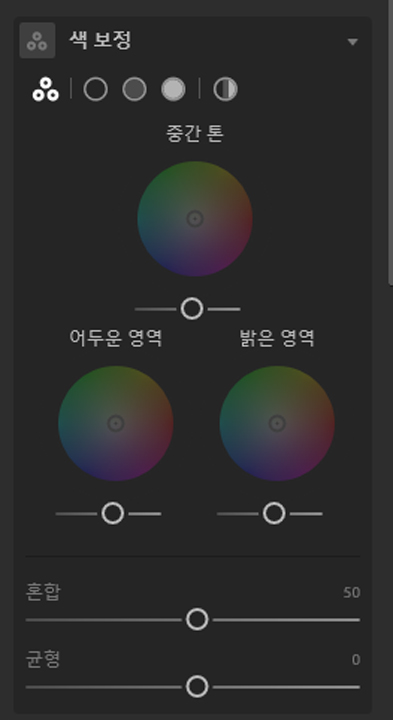

이후 중간톤 색상값을 낮춰줍니다.
색의 균형을 맞춰줍니다.

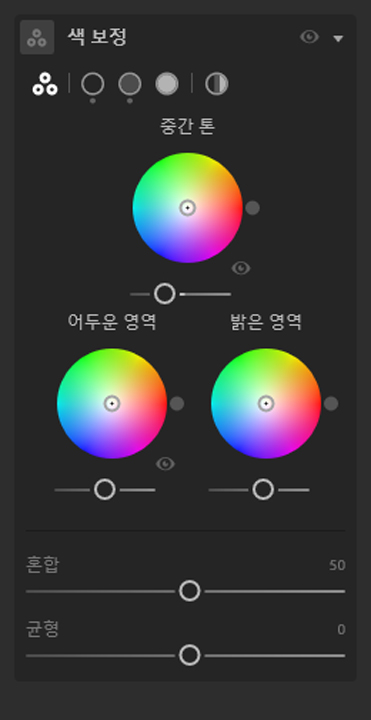

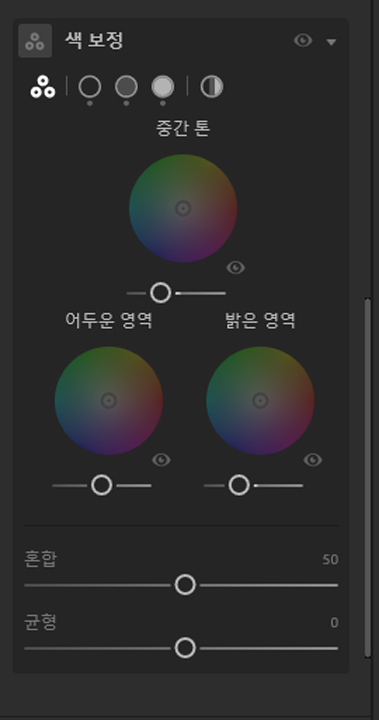
중간톤과 어두운 영역, 밝은 영역 보든 색값을 변경해 줍니다.
사실 정확한 원리는 모르지만
오로지 감으로만 하고 있긴 합니다.
과한 색감을 좀 분리된 느낌이 납니다.

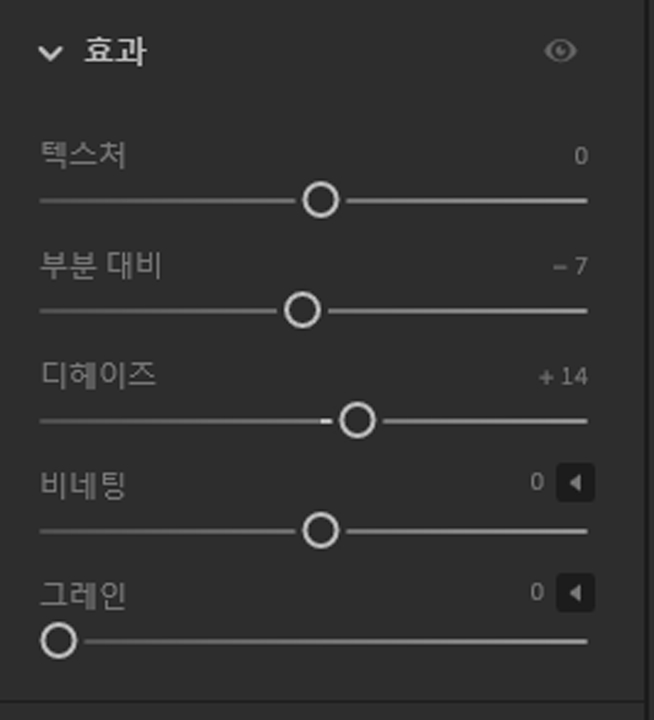
부분 대비 -7
디헤이즈 +14

얼추 여기까지 원하는 느낌으로 완성은 되었는데
여기서 뭔가 더 과하게 만져보고 싶었습니다.

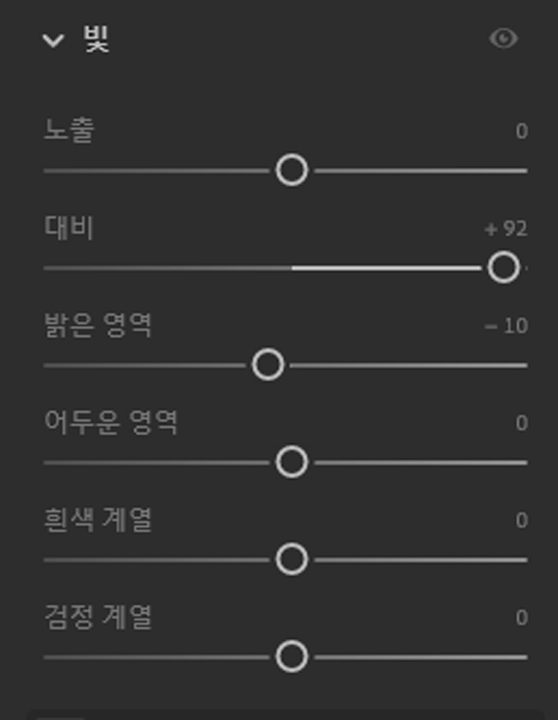
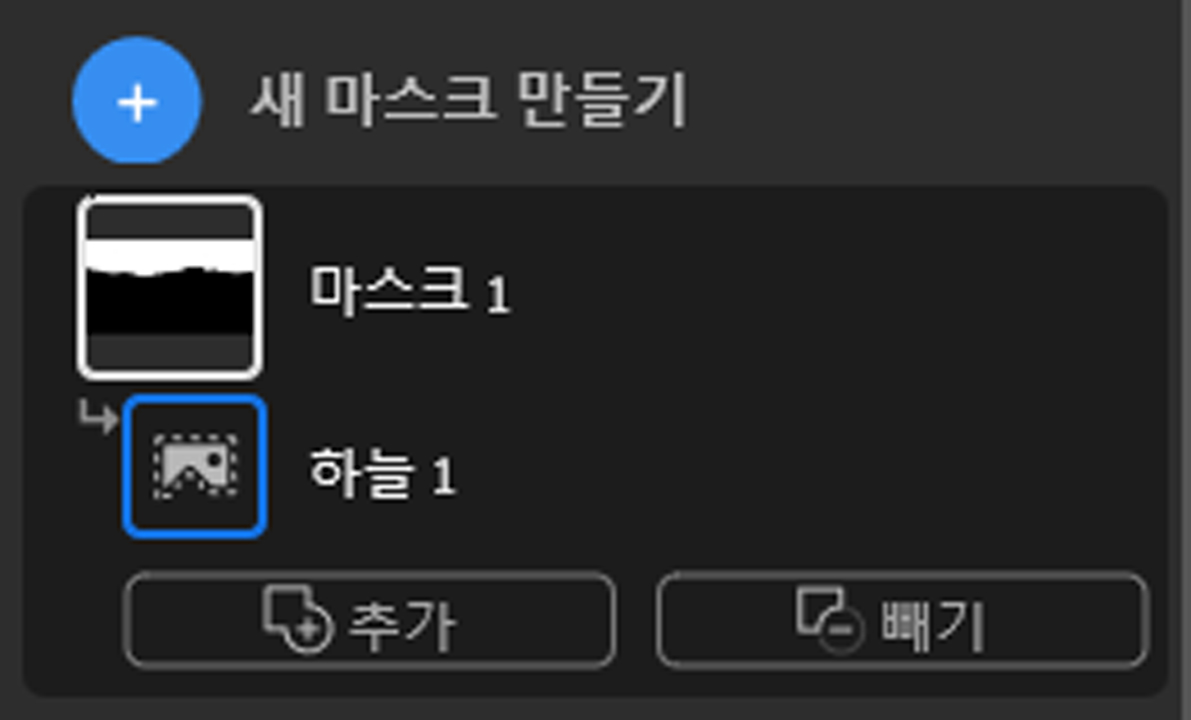
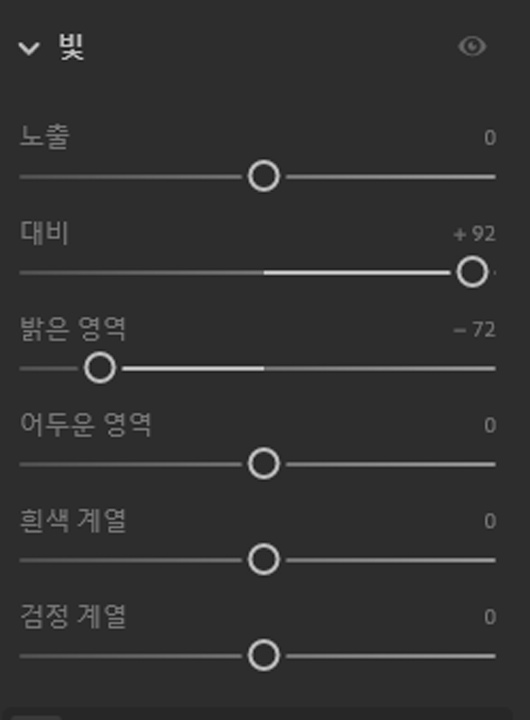
값을 과하게 줘봤습니다.


확실히 색이 좀 과한 면이 있네요




여기까지 DNG 포맷의 사진 원본을 보정해 봤습니다.
'일상취미 > 색보정' 카테고리의 다른 글
| 4K 영상 8K로 해상도 향상시키기 - Topaz Video AI (0) | 2025.04.07 |
|---|---|
| Aurora HDR 사용법과 용도 후기 - 사진 편집, Skylum, Luminar (0) | 2025.03.29 |
| 다빈치 리졸브로 색보정 간단하게 하는법 - 19, 드론 영상 색보정 (0) | 2024.12.12 |
| 야간에 촬영된 영상 노이즈 제거하기 - Topaz Video AI (2) | 2024.12.09 |
| Topaz Video AI 사용해서 동영상 업스케일링하기 (2) | 2024.12.06 |




댓글